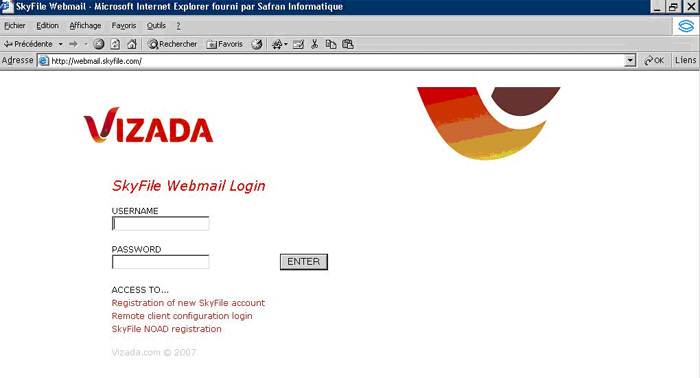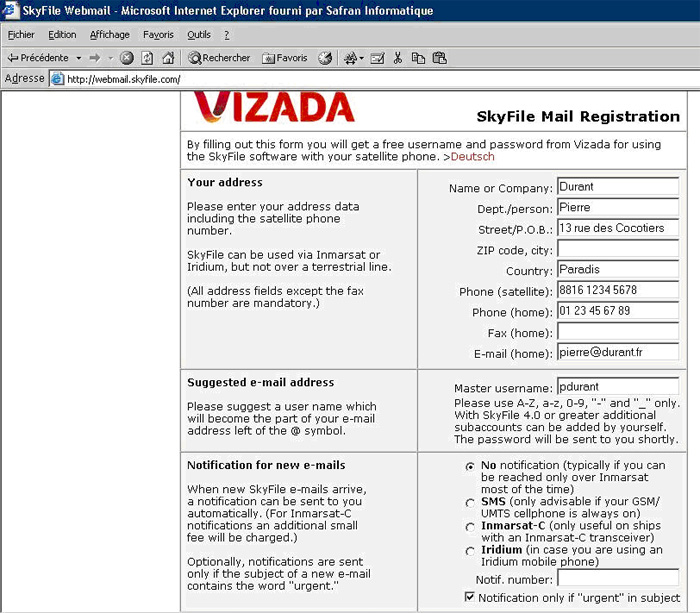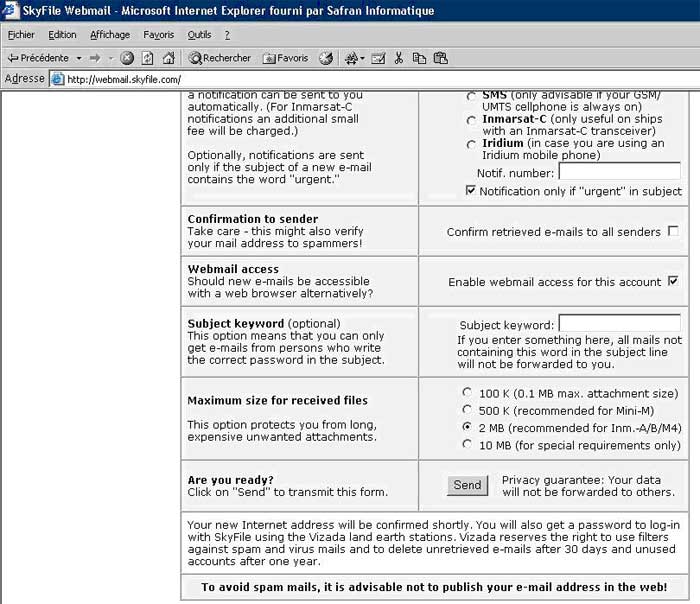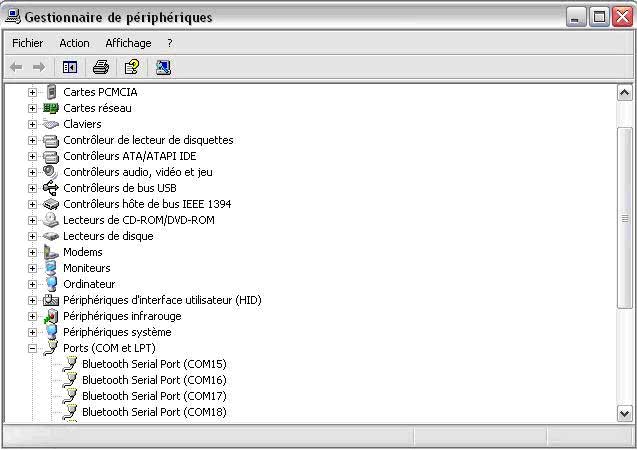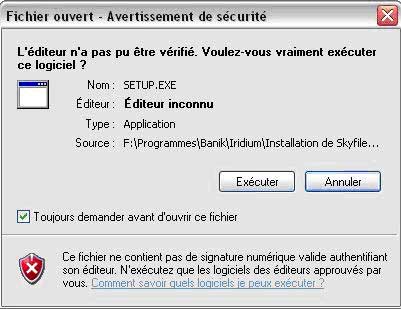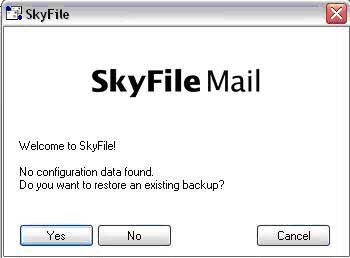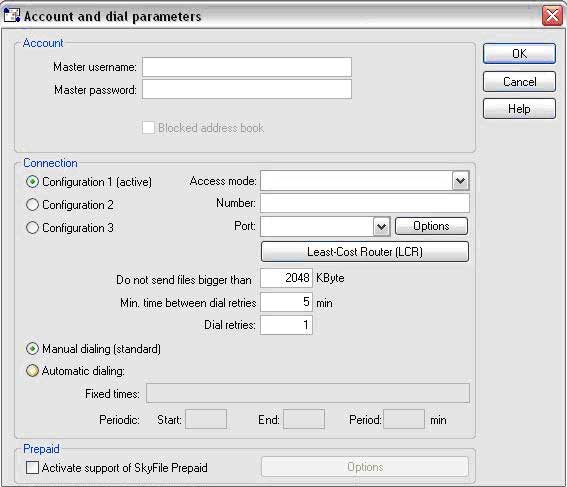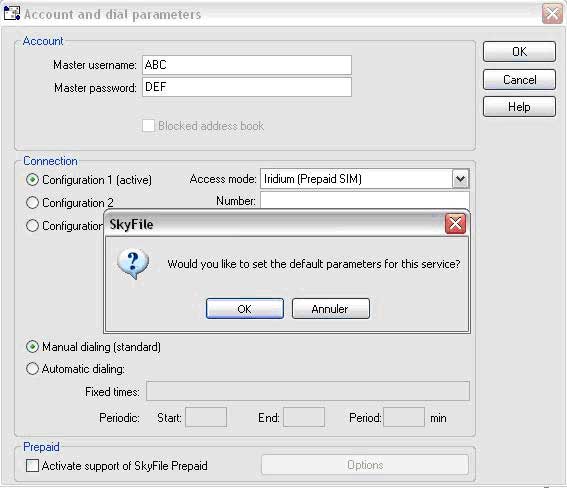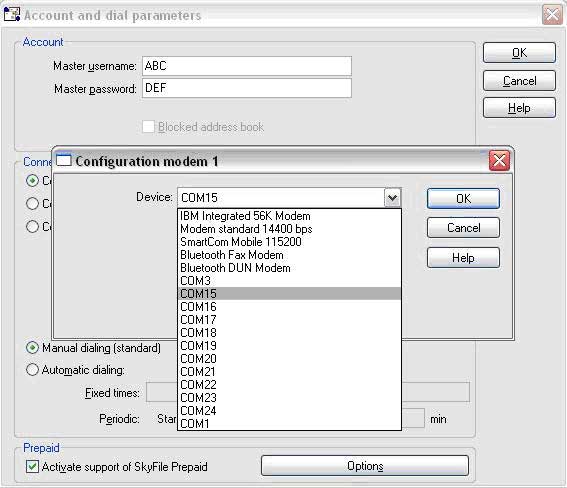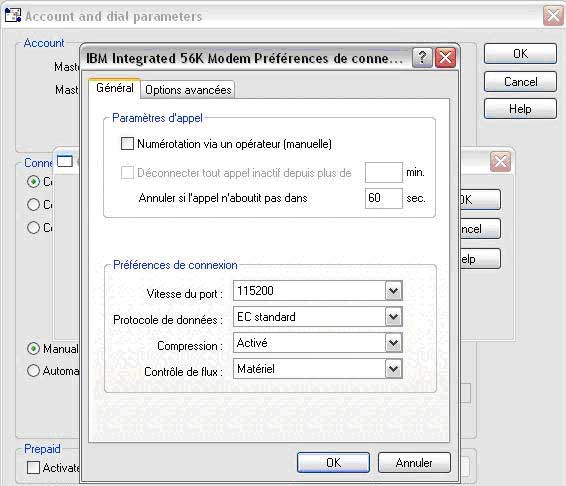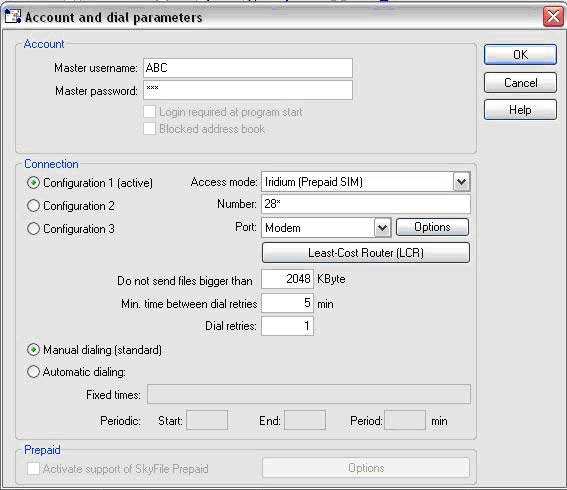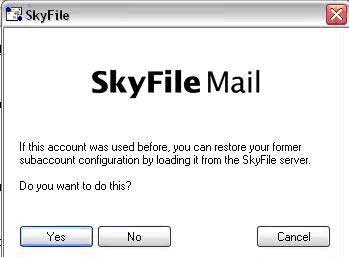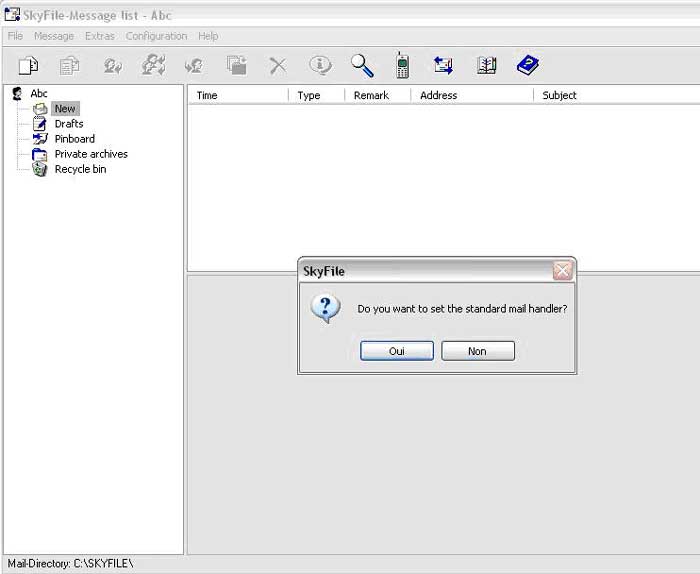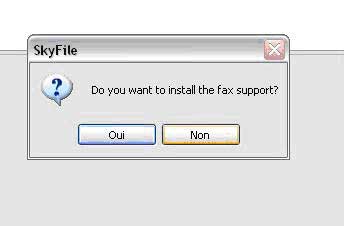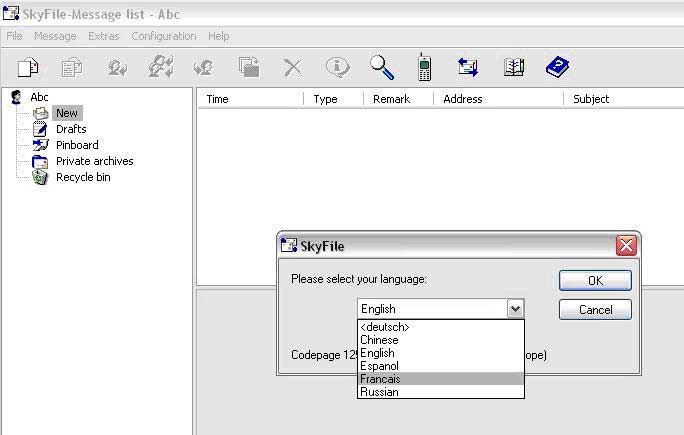| Accéder à une
messagerie avec Iridium:
Dans les
autres articles du dossier météo, on a vu ce qu'est un
fichier Grib. Nous vous avons expliqué comment concevoir
une requête pour recevoir ce fichier de météo
personnalisée dans votre messagerie. Vous savez aussi
avec quels outils vous pouvez le visualiser sur votre
ordinateur. Mais quand vous êtes au large, loin d'une
connexion Internet, comment accéder à votre messagerie?
Il faut utiliser un système par radio BLU ou par
satellite. Nous n'avons pas pratiqué le système par la
BLU, les copains qui ont choisi ce système en sont
contents... Mais on est toujours content du système
qu'on a choisi pour ne pas avoir l'air d'un imbécile...
Sur Banik, nous avons choisi le téléphone par satellite
Iridium... et nous en sommes contents, évidemment...
Voici un
descriptif de ce que nous utilisons et comment nous
l'avons installé. |
|
Article rédigé par Gibé:
5 transats à bord de Banik
 |
Introduction :
Les
téléphones satellites permettent de rester joignable partout
dans le monde. Utilisé comme modem il permettent d’envoyer et de
recevoir des emails et de télécharger des cartes météo Grib sur
son ordinateur. Voir l'article sur
les différents services apportés par un Iridium sur un
bateau.
Voici les 3 étapes à réaliser pour faire fonctionner
un iridium à bord avec un service de messagerie Internet
1) Choisir un opérateur satellite mobile.
A ce jour,
les principaux opérateurs de réseaux de télécommunication
satellitaires sont Inmarsat, Iridium et Thuraya.
Banik a
choisi Iridium (www.iridium.com)
Le système
de satellites Iridium, appelé simplement Iridium, est un système
global de communications utilisant une constellation de
satellites défilant. C’est le seul système satellitaire couvrant
100% de la surface du globe.
2) Choisir un fournisseur de services satellitaires.
Iridium
« loue » son réseau à plusieurs fournisseurs de services
satellitaires. Ceux-ci fournissent la carte SIM du téléphone
satellite ainsi que divers services.
Banik a
choisi Vizada (www.vizada.com)
Vizada (ex
France Telecom Mobile Satellite Communications) est l’un des
principaux fournisseurs mondiaux de services de communications
satellitaires. Il dispose d’un réseau international de plus de
400 partenaires de distribution et bénéficie de plusieurs
dizaines d’années d’expérience dans le domaine des satellites.
3) Investir dans l’équipement:
-
Un
ordinateur portable (environ 1000 euros)
-
Un
téléphone Satellite Motorola 9505a et son kit data (environ
1000 euros)
-
Une
carte Sim fournie par un revendeur Vizada et une carte
prépayée (Il y a plusieurs volumes de cartes, par exemple 500 min = 650 euros
valable un an)
Il est à
noter que les navigateurs parcourant le monde pourront également
s’équiper dans certain pays au pouvoir d’achat plus faible, ou
dont la monnaie est liée au dollar américain… Les prix changent
alors de façon importante. On peut trouver une carte prépayée de
500 minutes pour 700 US $ soit environ 450 € aux taux actuels…
Installation de Skyfile Mail:
Vizada met à
disposition de ses clients un logiciel gratuit appelé SkyFile
Mail. Ce logiciel est un logiciel de messagerie (type Outlook
Express) et de compression de données. SkyFile Mail compresse
les données jusqu’à 90%, réduisant ainsi très significativement
les temps de connexion.
Pour
utiliser SkyFile Mail, il est préalablement nécessaire de créer
un compte et pour créer un compte il faut posséder une carte Sim
Vizada.
1)
Créer un compte SkyFile Mail
Il
existe 2 façons de créer un compte SkyFile Mail.
Comment
créer un compte directement
en ligne :
http://webmail.skyfile.com/
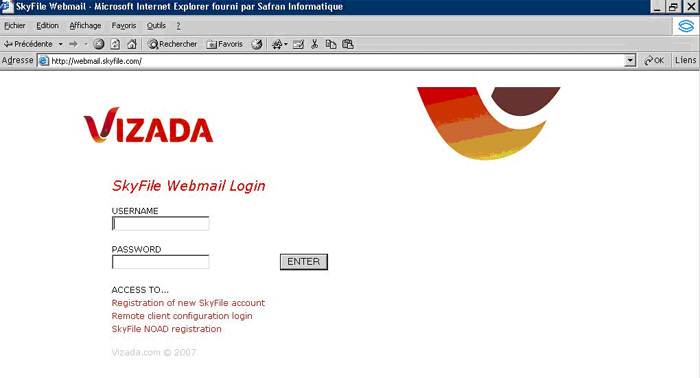
Cliquer sur
“Registration of new SkyFile account” et remplir le formulaire
suivant.
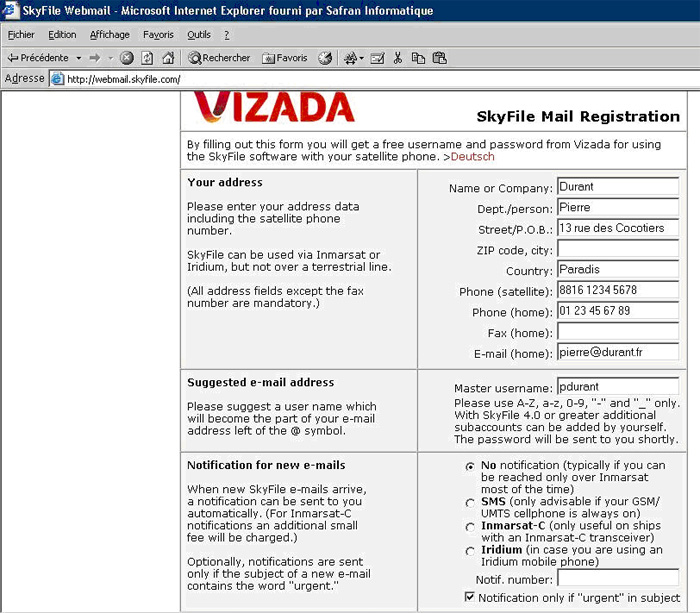
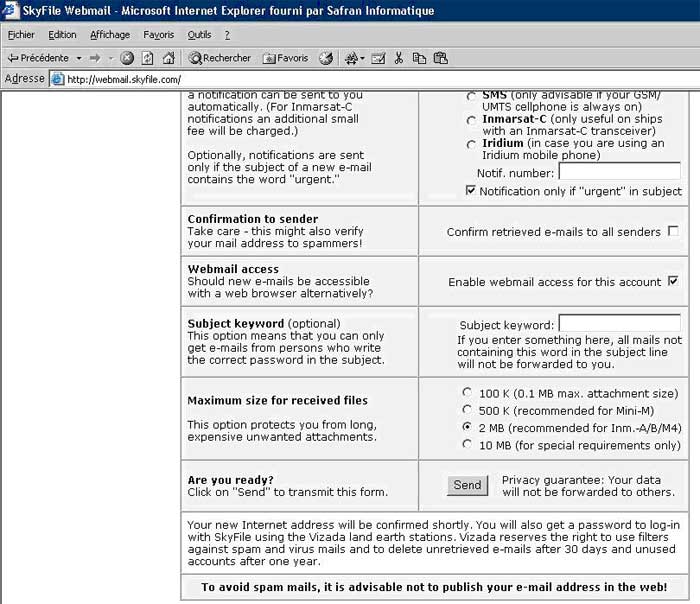
Nous avons constaté qu'il faut mettre 00 devant le numéro de
téléphone satellite , ce qui n'apparait pas dans l'image de
notre exemple ci dessus.
Cliquer sur « Send »
Vous recevrez sur votre boîte email votre Master Name (loggin)
et votre password
Attention de faire un
accès Skyfile au moins
tous les 3 mois sinon le compte est désactivé.
2) Installation du convertisseur Série / USB
Le Kit data de
l’Iridium permettant de relier votre téléphone à l’ordinateur
utilise un port « série » (RS232). Ces ports étant de plus en
plus rares sur le PC moderne, il est nécessaire d’utiliser un
élément supplémentaire, un convertisseur USB / Série.
Modèle utilisé sur Banik : Trendnet TU-S9. Environ 25 euros.
Disponible notamment chez Surcouf (http://www.surcouf.com/)
ou LCLD (http://www.ldlc.com/)
-
Ne pas raccorder l’Iridium au convertisseur USB pour le
moment.
-
Brancher le convertisseur USB / Série sur un port USB de
votre PC et installer le driver.
-
Trouver le port com utilisé par le convertisseur (cette
information est nécessaire pour la suite de l’installation)
Cliquer
sur Démarrer > panneau de configuration > système > matériel
> gestionnaire de périphériques > Ports (COM et LPT)
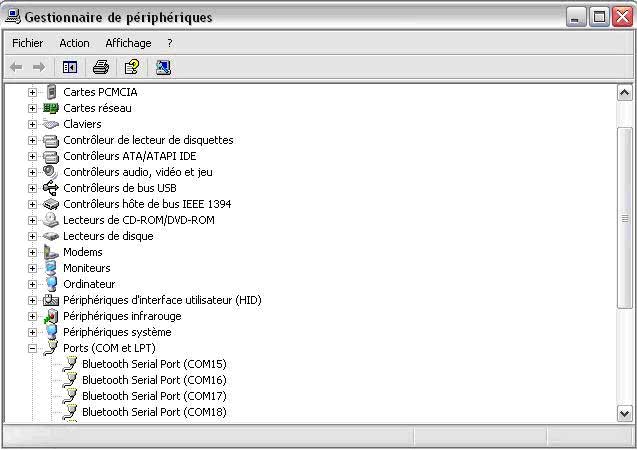
Le nom du
périphérique doit apparaître dans la liste des ports (COM et LPT)
avec le numéro du port attribué. Ex : COM 15
ATTENTION :
A l'avenir il faudra toujours connecter le convertisseur Série /
USB en provenance de l'Iridium sur le même port USB de
votre ordinateur car ce port USB sera identifié dans la
configuration.
3) Installer SkyFile Mail
SkyFile Mail
est disponible gratuitement sur
http://www.vizada.com/349_1
Télécharger
le fichier « SF700_3Mar08.zip » en cliquant sur le lien « SkyFile
Mail Software (ZIP file) 2MB » de la catégorie « Software » Quand
vous ferez cette opération il est possible que le nom de fichier
à télécharger soit différent, correspondant à une version plus
récente du logiciel.
Dézipper le
dossier et lancer l’install de SkyFile Mail en double cliquant
sur le fichier Setup.exe
Si cet
écran apparaît, cliquer sur « exécuter »
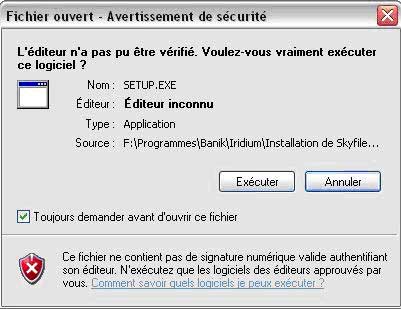
Cliquer sur
« continue » jusqu’à la fin de l’install puis « finish »
A la fin de
l’installation l'écran ci dessous apparaît. Cliquer sur « non »
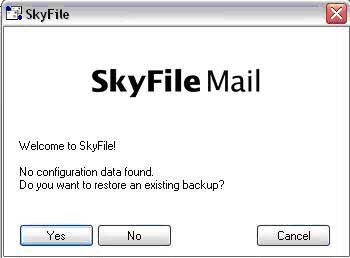
Cet écran
apparaît.
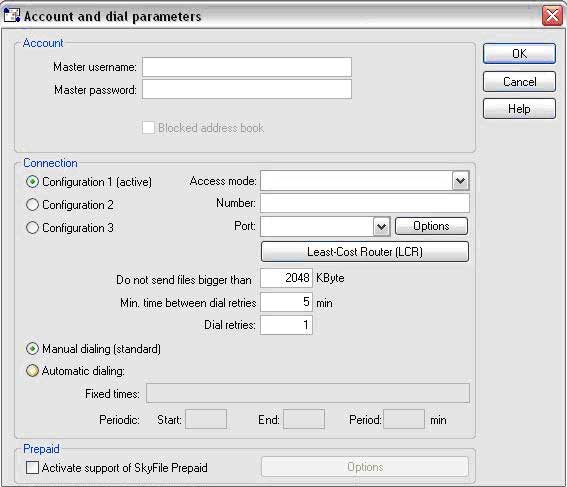
Entrer votre
Master Name « ABC » et Master Password « DEF », puis dans la
case « Access mode » sélectionner « Iridium (Prepaid SIM) ». Une
nouvelle fenêtre apparaît, cliquer sur « OK »
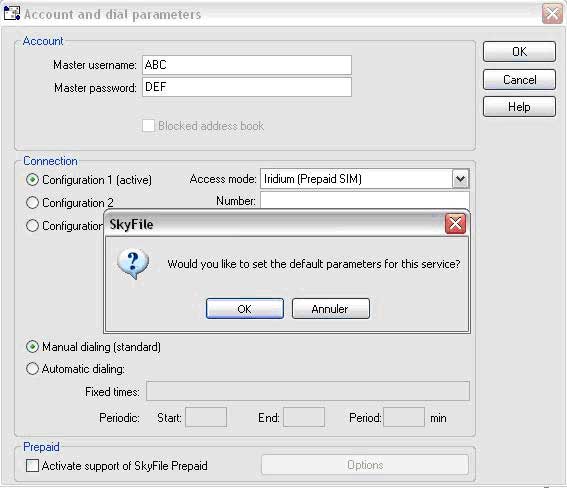
Sélectionner
le même port COM que celui sur lequel a été installé le
convertisseur USB / Série (ex : COM 15). Puis cliquer sur «
Settings »
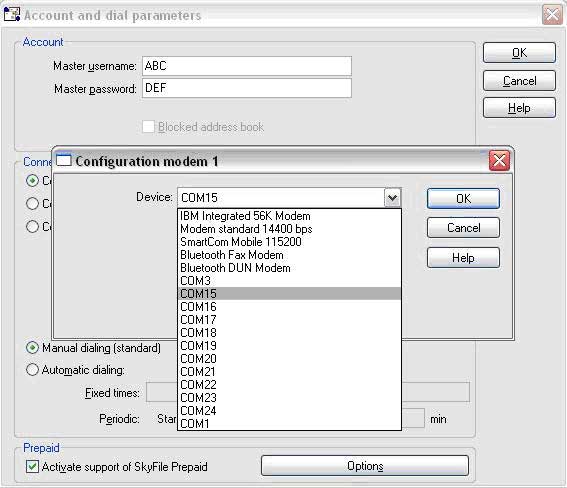
S’assurer
que la vitesse du port est bien 115200 et cliquer sur « OK »
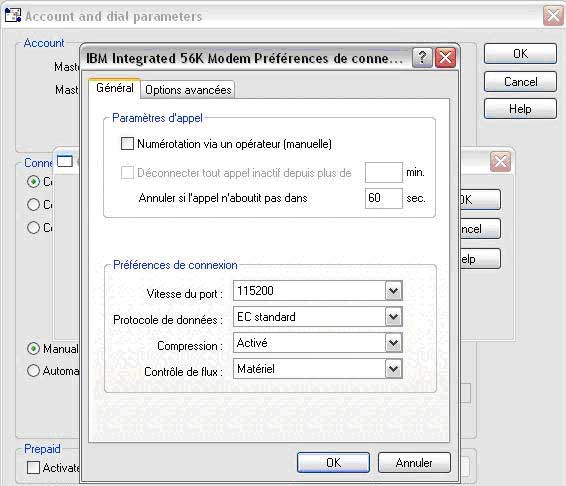
Cliquer sur
“OK”. La fenêtre principale réapparaît avec la configuration
suivante.
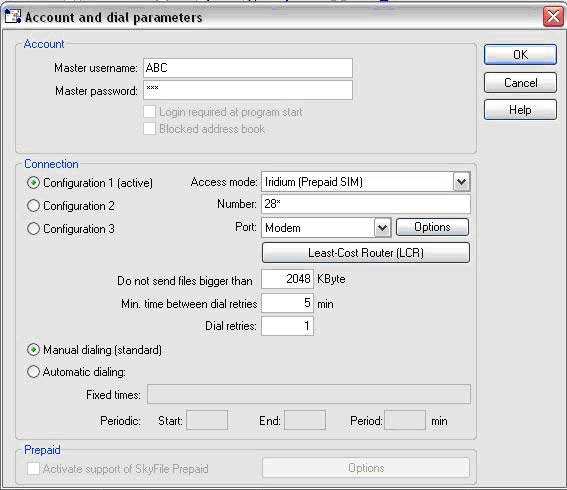
Si l'écran
ci-dessous apparaît, cliquer sur “NO”
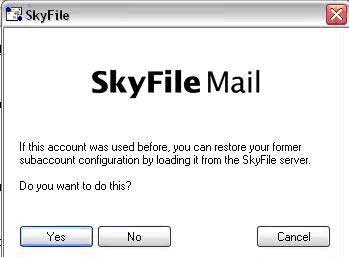
Si cet écran
apparaît, cliquer sur “NO”
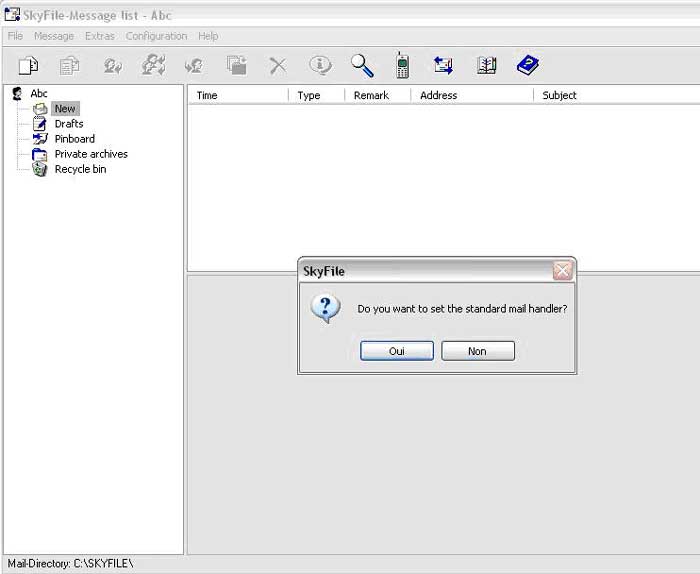
Si cet écran
apparaît, cliquer sur “NO”
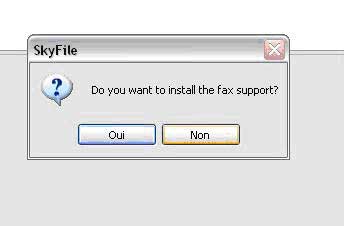
L’installation de SkyFile Mail est maintenant terminée. Vous
pouvez à présent envoyer et recevoir des emails, effectuer des
requêtes et obtenir des fichiers Grib.
Nous vous
laissons pour le moment découvrir vous même comment fonctionne
cette messagerie très simple.
Sachez qu'il faut utiliser l'icône
 pour envoyer et recevoir les mails. Le téléphone Iridium doit
être allumé, le data kit branché au bon port USB.
pour envoyer et recevoir les mails. Le téléphone Iridium doit
être allumé, le data kit branché au bon port USB.
L'ordinateur pilote lui même la connexion (avoir un peu de
patience) il reçoit les messages en attente, envoie ceux que
vous aviez préparé, et coupe le téléphone de suite.
Pour ceux
qui ont du mal, SkyFile Mail est configurable en français. Pour
cela, cliquer sur : Configuration / Select language / Français /
OK
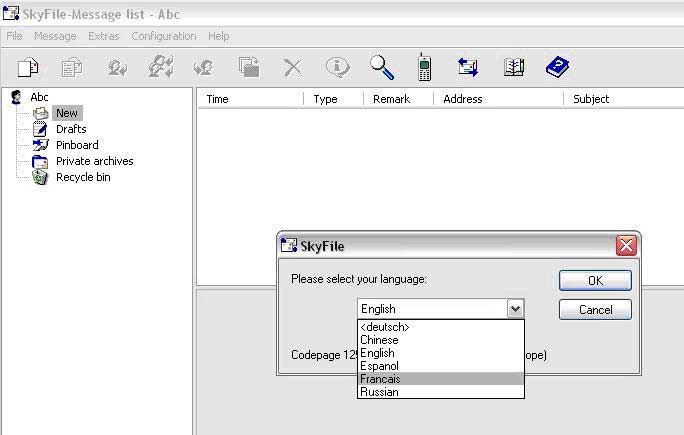
En
pratique
Sur Banik,
quand nous sommes au large, nous faisons une requête tous les 3
jours pour demander 7 jours de météo. Les prévisions nous
paraissent alors très fiables. L'envoi de la requête prend
environ 15 secondes. Nous attendons quelques minutes pour
laisser le temps au "robot météorologue" de répondre en
renvoyant un fichier Grib personnalisé dans notre messagerie
skyfile, puis nous nous reconnectons en appuyant à nouveau sur
l'icône "envoyer- recevoir". Le fichier Grib arrive en pièce
jointe. Ça met environ 45 secondes.
Nous
dépensons donc moins d'un € en communication tous les 3 jours
pour avoir une bonne météo qui indique l'évolution du temps
toutes les 3 heures.

Retour à la page d'introduction
aux fichier Grib
|